L'Editor d'entrades s'utilitza per a afegir i modificar les entrades a la col·lecció. Fent doble clic sobre una entrada en la Vista de grup o en la Vista de columna s'obrirà l'Editor d'entrades amb aquesta entrada. Les entrades noves es poden crear utilitzant el menú , la icona de la barra d'eines o el botó al mateix Editor d'entrades.
Tancar l'Editor d'entrades quan s'han realitzat canvis, però no s'han desat farà que aparegui un missatge d'avís. Els camps s'agrupen per categories i apareixen en l'ordre en què apareixen en el diàleg Camps de la col·lecció. També es poden tornar a ordenar.
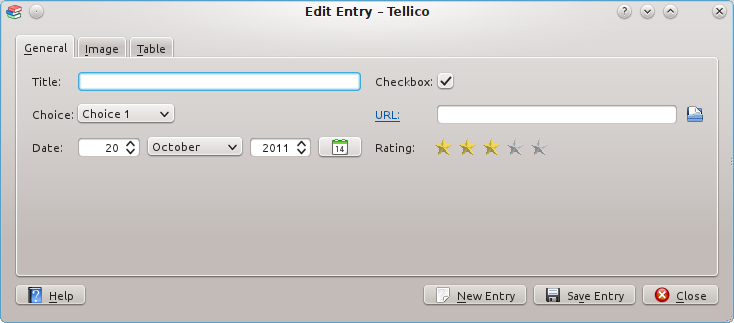
En fer clic sobre el títol d'un camp d'URL s'obrirà l'enllaç utilitzant l'associació de fitxer predeterminada del KDE. El botó selector d'URL al costat de l'entrada de text obrirà el diàleg estàndard d'obrir fitxer del KDE, però el camp no es limita als fitxers locals.
Per als camps d'Imatge, el botó obre el diàleg de selecció d'imatges del KDE. La imatge es desarà a la col·lecció en el format original, i es mostrarà una versió reduïda a l'Editor d'entrades. La imatge es pot esborrar utilitzant el botó . Aquestes imatges seran eliminades de la col·lecció.
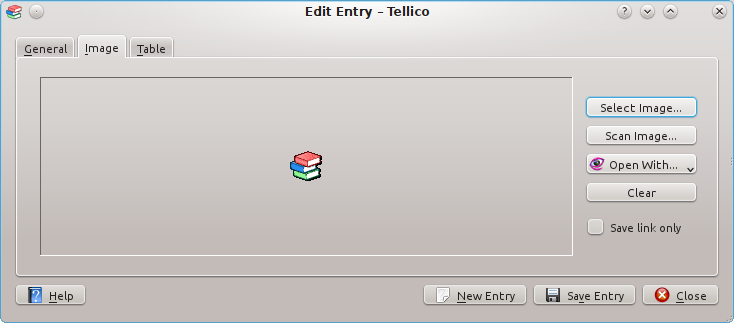
El giny d'edició també implementa arrossegar i deixar anar. En arrossegar un fitxer d'imatge des d'una finestra de gestor de fitxers o navegador es farà el mateix que en seleccionar la imatge al selector de fitxers. En arrossegar una imatge des del giny d'edició cap a una finestra del gestor de fitxers Konqueror es desarà la imatge en aquesta carpeta.
Avís
De manera predeterminada, les imatges es desen al fitxer de dades de la col·lecció, mantenint tot el contingut en una sola ubicació. No obstant això, massa imatges faran que el Tellico s'alenteixi de manera significativa i que creï un fitxer de dades molt gran. Alternativament, el Tellico pot desar les imatges per separat, sigui a la carpeta $ o en una carpeta a la mateixa ubicació que el fitxer de dades. Carregar i desar fitxers de dades és molt més ràpid si les imatges s'emmagatzemen per separat, però els fitxers de dades ja no seran portables o es podran arxivar. Els fitxers de dades que ho contenen tot sempre es poden crear utilitzant l'element de menú + → . KDEHOME/share/apps/tellico/data/
Els camps Taula comencen amb cinc files, però movent el cursor a l'última fila afegeix una altra automàticament. Per a taules amb múltiples columnes, sols s'utilitzarà la primera columna per a agrupar o donar format.
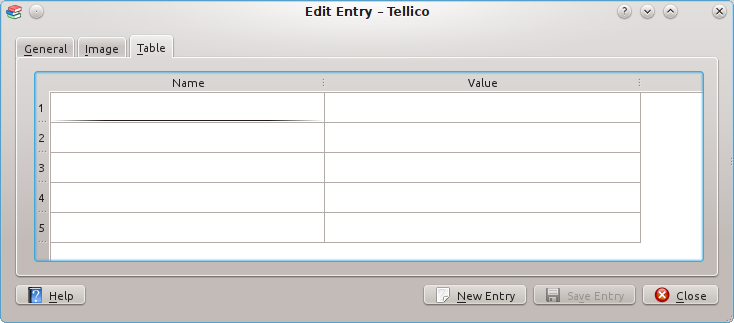
Es poden editar múltiples entrades alhora seleccionant-ne de més d'una a la Vista de grup o a la Vista de columna. Si hi ha seleccionades múltiples entrades, els camps que contenen el mateix valor a totes les entrades estaran habilitats. Si les entrades tenen valors diferents, llavors els camps estaran inhabilitats. S'afegeixen caselles de selecció a l'extrem dret de cada entrada que controlen si el camp està habilitat o no, com es mostra en la següent captura de pantalla.
Quan es desin les entrades sols es modificaran els camps habilitats, el qual fa l'edició a gran escala molt més fàcil. Per exemple, per a establir el «Suport» de totes les entrades de vídeo a la col·lecció, assegureu-vos que el camp «Suport» està habilitat. Canvieu-lo a DVD, i després deseu les entrades. Sols es modificarà el camp «Suport», mantenint tots els altres valors de camp de les entrades.
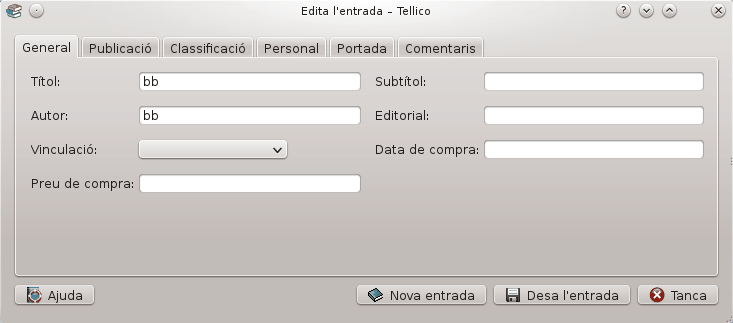
Les entrades es poden ser actualitzar automàticament consultant les fonts de dades disponibles per al tipus de col·lecció actual, el qual és molt útil per a combinar informació des de múltiples fonts. Per exemple, podeu afegir una pel·lícula a la vostra col·lecció utilitzant els Serveis web d'Amazon.com, i després actualitzar l'entrada amb informació addicional des de la Base de dades de pel·lícules d'Internet.
Sols s'actualitzaran els camps buits si l'opció per a aquesta font permet que els resultats sobreescriguin la informació existent. Per als scripts externs, s'haurà d'especificar un camp d'actualització en les opcions de la font.
L'actualització de les entrades es pot iniciar amb un menú del clic dret per a una entrada, o utilitzant l'element de menú → .